اليوم سنتحدث عن كيفية تثبيت برنامج Excelالأعمدة. عند العمل مع العديد من البيانات المجدولة ، غالبًا ما تكون هناك حاجة لرؤية عناوين الصفوف أو الأعمدة أمامك ، طوال العملية ، في كل لحظة من الزمن ، بغض النظر عن موضع مؤشر التمرير. لحسن الحظ ، فإن التطبيق المحدد لديه وظيفة خاصة يمكن أن تساعدنا.
التحضير

تعليمات
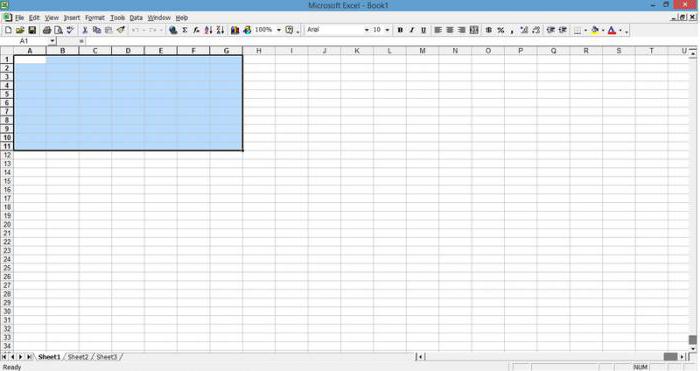
نذهب إلى اليمين
الآن دعنا نتعرف على كيفية تجميد الأعمدة في Excel ،إذا كان أول واحد فقط لا يكفي. حدد العمود المناسب. يجب أن يكون موجودًا على يمين العمود الخارجي للمجموعة القابلة للإرساء. لهذا الغرض ، انقر بزر الماوس الأيمن فوق عنوان العمود الموصوف ، أي الخلية الموجودة أعلى الصف العلوي. عندما تحوم فوق المنطقة المطلوبة ، فإنها تغير مظهرها وتتحول إلى سهم أسود. نقوم بتوسيع قائمة "مناطق التجميد" الموجودة في علامة التبويب "عرض" ، يمكنك العثور عليها في القائمة الرئيسية للمحرر. هذه المرة ، حدد الصف العلوي. ويسمى أيضًا "مناطق التجميد". قد لا يظهر هذا العنصر في القائمة. هذا ممكن إذا كانت الورقة تحتوي بالفعل على مناطق أخرى مثبتة. إذا كانت هذه هي الحالة ، فسيتم احتلال المكان المحدد في القائمة بوظيفة تعطيل قفل المنطقة. نختاره أولاً. ثم نفتح القائمة مرة أخرى ونستخدم وظيفة "مناطق الإصلاح" التي عادت إلى مكانها الصحيح. إذا تم استخدام إصدار 2003 من محرر جداول البيانات ، فسيتم ترتيب القائمة بشكل مختلف هنا. لذلك ، في هذه الحالة ، من خلال تمييز العمود الذي يلي العمود المرسي ، افتح قسم "النافذة". بعد ذلك ، حدد السطر الموجود أسفل الاسم. عندما تحتاج إلى إصلاح ليس فقط عددًا معينًا من الأعمدة ، ولكن أيضًا عدة أسطر ، فإننا نتبع الخطوات الموضحة أدناه. حدد الخلية الأولى من المنطقة غير المثبتة ، أي أعلى اليسار. في المرحلة التالية من إصدار 2007 أو 2010 من التطبيق ، نكرر الخطوات الموضحة أعلاه. بالنسبة لإصدار 2003 ، تحتاج هنا إلى تحديد عنصر "مناطق التجميد" في قسم "النافذة".
ميزات إضافية













